
SEO対策とは?SEOで上位表示する効果的な施策と事例
SEO対策
2024.04.30
2023.04.07
2023.04.07
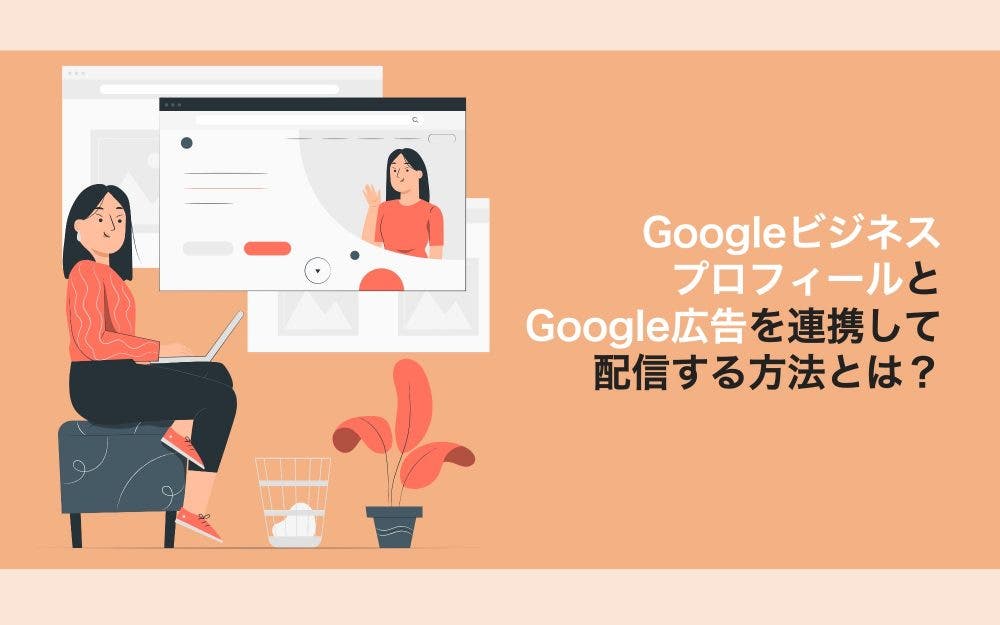
Googleビジネスプロフィールは、Googleの検索結果画面に表示されるGoogleマップに店舗や企業の情報を登録できるサービスです。無料で活用できるため、多くのユーザーが活用しています。Googleビジネスプロフィールをより効果的に使いこなすには、Google広告との連動が必要です。
本稿では、サービス同士の連携方法や効果的な連携のコツなどを解説します。
GoogleビジネスプロフィールとGoogle広告の連携で得られる主な効果は、以下の4つです。
Google広告と連携させることで、ページ上部のより目立つ位置(ローカル検索広告のエリア)に情報の掲載ができます。ユーザーの目に留まりやすく、効率的なサイト誘導が可能です。
Google広告とGoogleビジネスプロフィールを連携させると、広告の表示場所に、自社の住所や地図を表示できます。住所をクリックするとGoogleマップへ移動する仕組みです。住所へのアクセス方法などを入力・検索せずに、ワンクリックで欲しい情報を得られるため、スムーズな情報取得が可能です。さらに広告表示の面積が増えることでユーザーの目線が集まり、自然とクリック数を高められます。
Google広告には、広告経由でサイトページに訪れたユーザーデータを計測する機能が搭載されています。Googleアカウントにログインしているユーザーのコンバージョンを計測することができ、広告の費用対効果の数値化が可能です。データを基に自動入札の最適化ができ、広告費を最小限に抑えられる点が大きなメリットです。
広告配信のターゲットを、自店舗・企業の住所情報に近いユーザーに絞り、効果的な宣伝が可能です。Googleが来店確率が高い範囲内の店舗を選出して、表示をしてくれます。検索ユーザーと表示住所の距離が近いぶん、店舗や企業を訪れる際のハードルを下げられます。
GoogleビジネスプロフィールとGoogle広告の連携方法を、3ステップに分けて説明します。
Googleビジネスプロフィールのトップページにアクセス→「今すぐ管理」をクリックします。
(引用:Googleビジネスプロフィール)
虫眼鏡の横「ビジネスの名前を入力」の部分に店舗名を入力します。新規オープンなどで情報が存在しない場合は、情報を新規登録してください。店舗住所など必要情報をすでに登録している場合は、情報を引き継いでそのまま登録できます。
ビジネスカテゴリを選択→店舗・オフィスの住所を入力します。その後、連絡先の詳細を入力→確認画面へ移動して「終了」をクリックします。以上で、Googleビジネスプロフィールの仮登録が完了です。
Googleビジネスプロフィールの本格運用をする場合は、オーナー認証の登録を求められます。第三者によるなりすましで、誤った情報登録をされないためです。オーナーの主な確認方法は、ハガキの郵送です。申請後14日以内を目安に届けられるハガキを使って、登録している住所に届いているかや、実際に営業されているかの確認が実施されます。
ビジネスカテゴリによっては、下記のの5つから申請方法の選択が求められます。
<1>ハガキの郵送
<2>電話
<3>テキストメッセージの送信
<4>メール
<5>Google Search Console操作
Googleビジネスプロフィールの登録で表示される際に表示される中から、申請方法の選択が可能です。
(参照:Google でオーナー確認を行う方法)
Google広告の管理画面から「住所表示オプション」をクリック→Googleビジネスプロフィールと連携をします。「連携」→自身が管理しているGoogleビジネスプロフィールのアカウントをクリックします。第三者がアカウントを管理している場合は、アカウントアクセス権のリクエストが必要です。リクエストの認証が降りると連携ができます。
(参照:住所アセットについて)
Googleビジネスプロフィール連携後は、広告の設定と配信方法の選択が必要です。以下の3ステップを実行してください。
住所表示オプションは、キャンペーンや広告グループごとに設定ができます。
【手順】
<1>Google広告ログインして管理画面を開く
<2>「広告と広告表示オプション」を選択する
<3>「広告表示オプション」を選択して「+」をクリックする
<4>「同期しているビジネス情報」などの項目を選択
より詳細なフィルター設定をしたい場合は、ラベルの活用がおすすめです。来訪者人数など、自社の状況と合致した内容を揃えることで、解像度の高い情報を元とした広告運用が可能です。
ローカル検索広告は、ユーザーがGoogleマップや検索エンジンで情報を検索したとき、会社や店舗などの情報を表示できる広告です。通常のGoogle広告では、住所の表示がありません。住所表示オプションの設定をすることで表示ができます。
【手順】
<1>住所表示オプションの設定後、Google広告で「キャンペーンを作成」する
<2>店舗・会社がある地域とカテゴリを設定する(例 : 新宿・歯医者、大阪・カフェ など)
検索ワードの入力だけでせってが可能です。リンクに用いる文章・画像やLP(ランディングページ)の準備は不要です。
ローカルキャンペーンの設定をうまく活用することで、より効果的な広告運用が実施可能です。Googleマップや検索エンジンへの広告表示に加えて、YouTubeなどへの広告出稿ができます。設定方法は、以下の通りです。
【手順】
<1>キャンペーン作成画面を開く
<2>目標「来店数と店舗売り上げの向上」、キャンペーンタイプ「ローカル」、「Googleビジネスプロフィールロケーションを使用する」を選択する
<3>一部の地域のみでキャンペーンを適用したい場合は地域の選択をする
<4>広告グループの設定を実行する
<5>広告アセットの登録「ページURL・見出し・文章・画像や動画など」
また、<4>広告グループの設定の項目は、以下のものがあります。
言語
予算
コンバージョン計測をする項目
計測開始日と終了日
ローカルキャンペーンで、広告アセット(広告を構成するための設定)を一度登録すれば、その後は自動で最適化を図ります。広告運用に関する知識が少ない初心者も安心して挑戦ができる仕組みです。
Googleビジネスプロフィールと広告の連携は、ビジネスオーナー以外(代理店など)による設定が可能です。第三者による連携方法は、以下の手順で実施します。
【手順】
<1>Google広告にログインをする
<2>「ページメニュー(管理画面の左側)」の「広告と広告表示オプション」をクリックする
<3>「広告表示オプション」をクリック→「住所表示オプション」を選択する
<4>「 Googleビジネスプロフィールアカウントにリンクする」を選択する
<5>「別のアカウントへのアクセス権をリクエストしてください」を選択する
<6>Googleビジネスプロフィールに登録しているメールアドレス(ビジネスオーナーのアドレス)を入力→「続行」をクリックする ※Googleビジネスプロフィールアカウントに登録されたメールアドレス(ビジネスオーナー宛)にリクエストが届く
<7>プロフィールのオーナーに依頼を出して、承認を受けたら完了。
Googleビジネスプロフィールは無料で、企業名(店舗名)・サイトURL・写真などを登録・掲載できます。Google広告との連携も無料で実施が可能です。ただし、広告の活用には課金方式で発生します。課金は、「クリック課金」「インプレッション課金」「コンバージョン課金」の3パターンです。それぞれの特徴は、以下の通りです。
料金:1クリック毎に50〜100円
使える広告の種類:検索広告、ディスプレイ広告、ショッピング広告、動画広告、アプリキャンペーン
クリック課金は、広告を1回クリックされるごとに費用が発生する料金形態です。クリック単価(CPC)の計算式は、コスト÷クリック数です。
例)
広告費用は1万円、クリック数500回だった場合→1万円÷500回=20円 20円が1クリックの単価。
料金:1000回毎に10〜500円
使える広告の種類:ディスプレイ広告、動画広告
インプレッション課金は、広告が1000回表示されるごとに費用が発生する料金形態です。インプレッション単価(CPM)の計算式は、広告費÷インプレッション数 ×1000です。
例)
広告費用は1万円、インプレッション数が500回だった場合→1万円÷500回×1000=50円 50円が広告1000回毎の単価。
料金:コンバージョン単価のおよそ1.5倍
使える広告の種類:ディスプレイ広告のみ
広告を通したコンバージョンが生まれると、費用が発生する料金形態です。広告がクリックされただけの段階は費用に換算されません。1コンバージョンの獲得単価(CPA)の計算式は、コスト÷コンバージョン数です。
例)
・広告費用が1万円、10件のコンバージョンが発生した場合→1万円÷10件=1000円
・広告費用が1万円、100件のコンバージョンが発生した場合→1万円÷100=100円
数値が低いほど、費用対効果が高い広告である証です。
GoogleビジネスプロフィールとGoogle広告の連携を、効果的に活用するために重要なコツは、以下の5つです。
Googleのローカル検索広告は、地域や距離(10~15キロ圏内など)の指定が可能です。配信エリアを細かく設定するメリットとして、以下の2点が挙げられます。
・登録住所と近い距離のユーザーへの広告配信で来店のハードルを下げる
・来店の可能性が低いユーザー(遠方のユーザー)への広告を削減できる
指定エリアの設定を繰り返すことで、広告配信の効果を得られる範囲を見極めましょう。
特定の地域をターゲットに検索結果を表示する仕組みが、ローカル検索です。地域性を考慮しつつ、ユーザーに寄り添ったキーワードを選定することで、温度感の高いユーザーに情報を届けられます。Googleビジネスプロフィールの情報とローカル検索を連携し、最適なキーワード選定を組み合わせることで、費用対効果の高い広告の配信ができます。
多くの店舗や営業所がある会社や、さまざまな事業を展開している会社は、ラベル機能の活用をおすすめします。特定の情報を見たい時、関係のない情報が多いと、ユーザーは知りたい情報をすぐに発見できないストレスを感じます。ラベル機能を利用すると、住所をそれぞれのグループに分類可能です。
グループ分けをすることで、検索際にフィルタリング機能が使えます。広告配信や配信結果の管理の効率化を図るために、複数の住所を登録する際は、ラベル機能を活用してください。
Google広告とビジネスプロフィールを連携した場合、広告に表示される内容は、ビジネスプロフィールの情報です。ビジネスプロフィールに登録している情報が、間違えていたり、古いままで更新されていないと、正しい情報が伝わりません。ユーザーが求める情報を適切に提示することで、質の高い広告運用が可能です。
Googleレポートは、Google広告に搭載されている機能です。集まったデータを可視化することで、広告掲載で得た効果を分析しつつ、改善と実証を繰り返せます。広告運用は掲載して終わりではありません。ブラッシュアップを続ける意識が重要です。継続的な効果測定を実施することで、効果的な広告運用ができます。
Googleビジネスプロフィールを効果的に使うには、Google広告の配信が必要です。独自の広告メニューがある訳ではなく、リスティング本来の機能に付随したオプションとして広告住所表示オプションの設定ができます。
GoogleビジネスプロフィールとGoogle広告の連携は、初心者でも簡単に設定でき、効果を得やすい施策です。Googleビジネスプロフィールと広告を効果的に連携するには、以下の5つを意識しましょう。
広告の配信エリアは細かく設定する
ローカル検索に適したキーワードを設定する
複数の住所を登録する際はラベルで分類する
掲載する情報の選定は慎重にする
Googleレポートの設定をしてPDCAを回す
自社の情報を求めるユーザーに適切な配信設定を施すことで、費用対効果の高い広告配信が可能です。Googleビジネスプロフィールと広告の連携で、より成果を挙げられる体制をつくりましょう。
インターネット広告の運用は、実績のあるプロに任せることをオススメします。PLAN-BのWeb広告運用サービスは、継続率93.7%で国内上位2%の運用力があります。目先の利益ではなく、顧客の持続的成長を第一に考えるとともに、期待以上の成果を出すことに注力しておりますので、ぜひ一度お気軽にご相談ください。